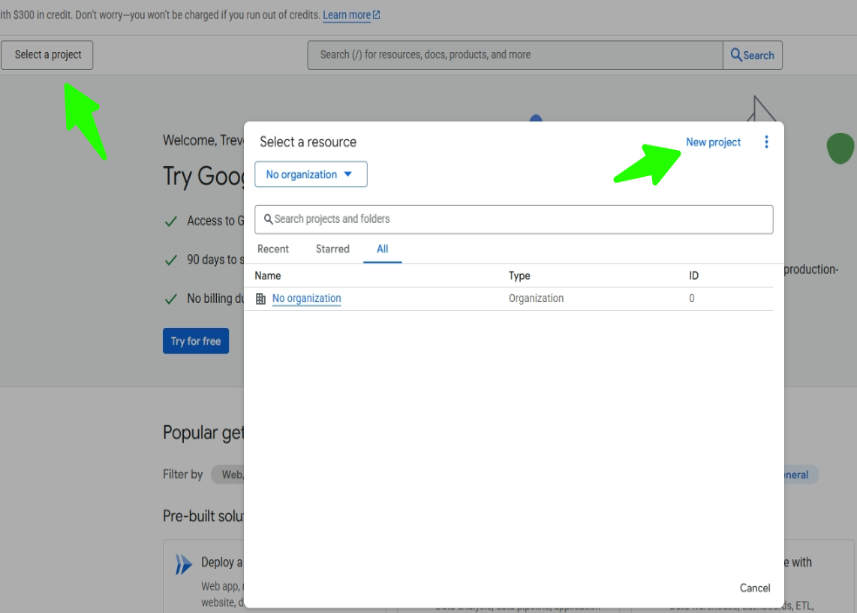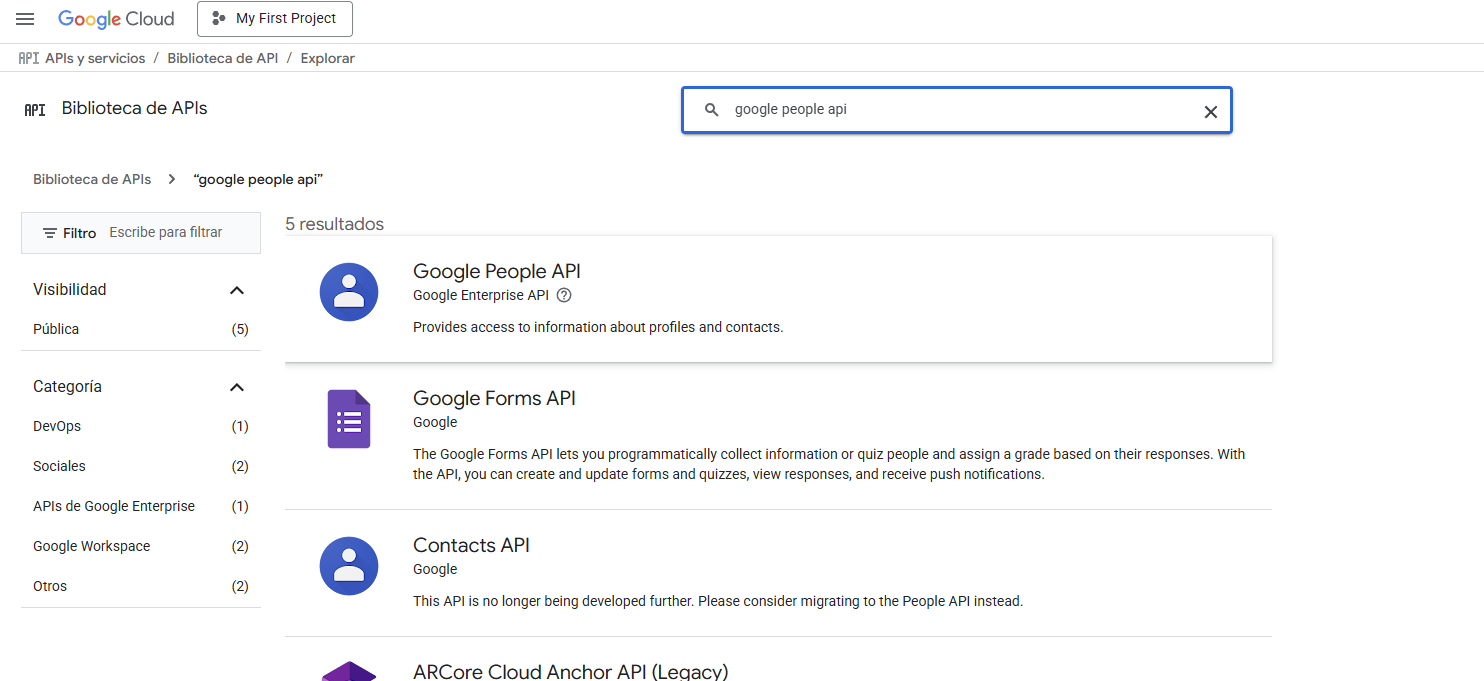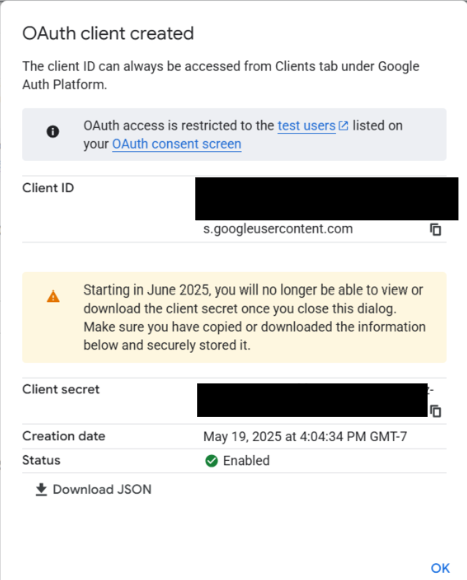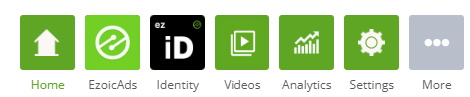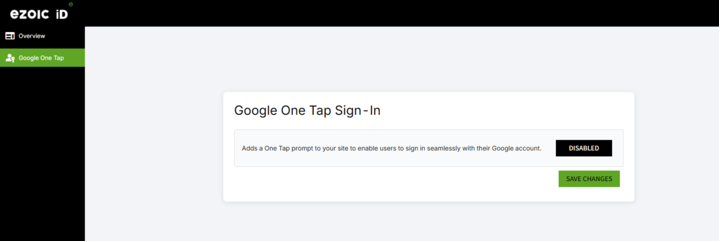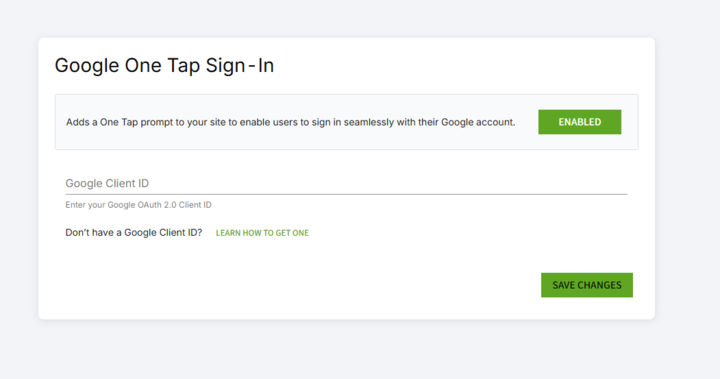Google One Tap est un outil de connexion simple et convivial qui permet aux visiteurs sur Chrome de se connecter à votre site en utilisant leur compte Google en un seul clic.
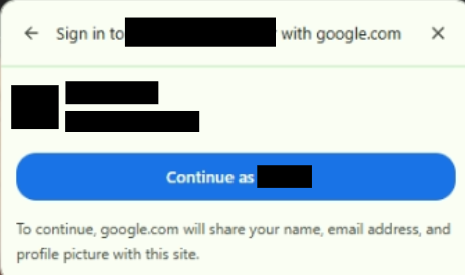
Cette expérience fluide réduit les frictions et est le moyen le plus simple de collecter des données de première partie de haute qualité.
Lorsqu'il est utilisé avec Ezoic Identity, notre système hachera l'email du visiteur pour protéger son identité et transmettra ce hachage (typiquement des lettres et des chiffres aléatoires) lors de l'enchère en temps réel pour obtenir des CPM beaucoup plus élevés.
Ce guide vous expliquera comment configurer Google One Tap pour votre site, afin que vous puissiez commencer à bénéficier d’un meilleur ciblage publicitaire qui augmente le potentiel de revenus tout en restant conforme à la protection de la vie privée de vos audiences.